Linux-rhel7.2操作系统安装
Linux rhel7.2 操作系统RHEL7
红帽公司发布的企业 Linux7 版本。
RHEL6 与 RHEL7 的关键区别:
显著提升 Docker 的兼容性 (Docker 容器级虚拟化技术)
默认文件系统从 EXT4 改为 XFS
系统管理的进一步简化
新版本内核 3.10 提供更多文件系统的支持
RHEL7 的安装
启动画面
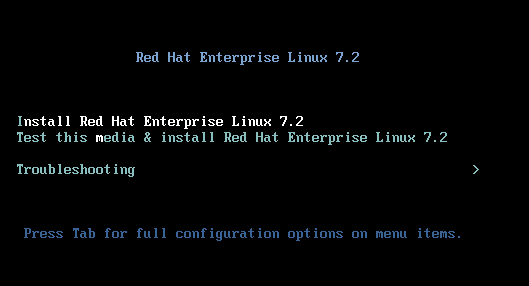
界面说明:
** Install Red Hat Enterprise Linux 7.2 ** #安装 RHEL 7.2
** Test this media & install Red Hat Enterprise Linux 7.2** #测试安装文件并安装 RHEL 7.2
** Troubleshooting** #修复故障
一般选择第一项就可以了
注:在 Trobleshooting 模式下,界面如下:

界面说明:
Install Red Hat Enterprise Linux 7.2 in basic graphics mod #基本图形化安装
Rescue a Red Hat Enterprise Linux system #修复系统
Run a memory test #运行内存测试系统
Boot from local drive #本地设备启动
Return to main menu #返回主菜单
这里选择第一项,安装 RHEL 7.1,回车
进入下面的界面,按回车开始安装
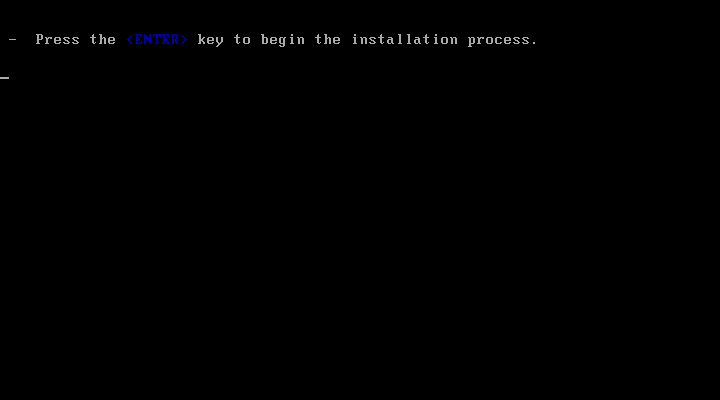
选择语言:中文-简体中文(中国) #正式生产服务器建议安装英文版本,单击继续按钮
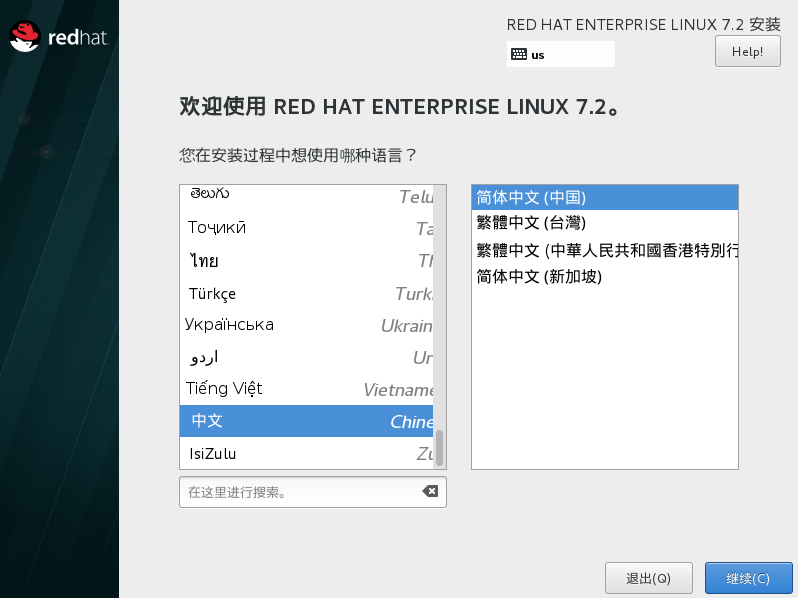
进入一站式安装界面,在此界面,只需把所有带"!“内容的感叹号全部消除,便可进行安装
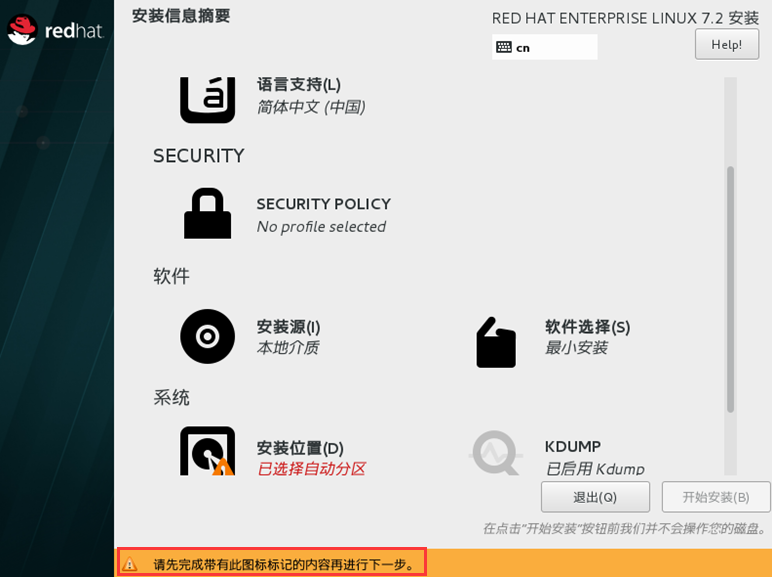
时区选择,设置完成,单击完成按钮
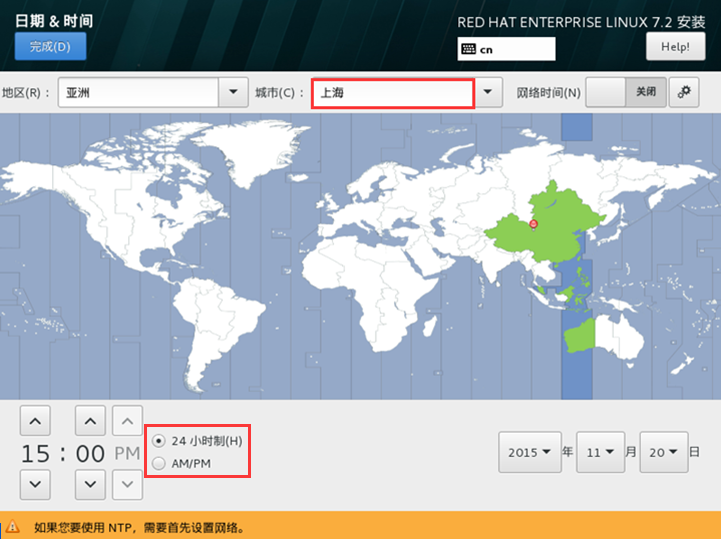
键盘选择,单击 + 按钮,添加新的键盘布局方式,选中要添加的语言,然后单击添加即可,添加完成后,单击完成按钮
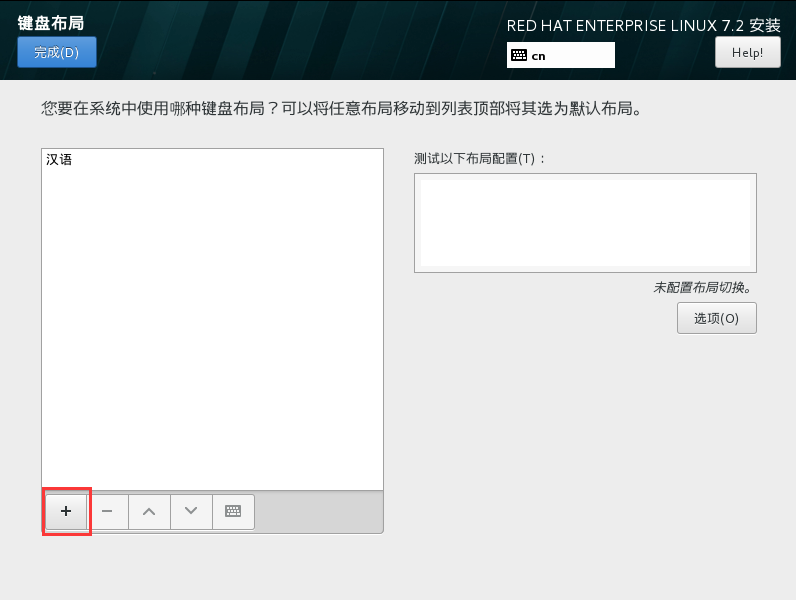
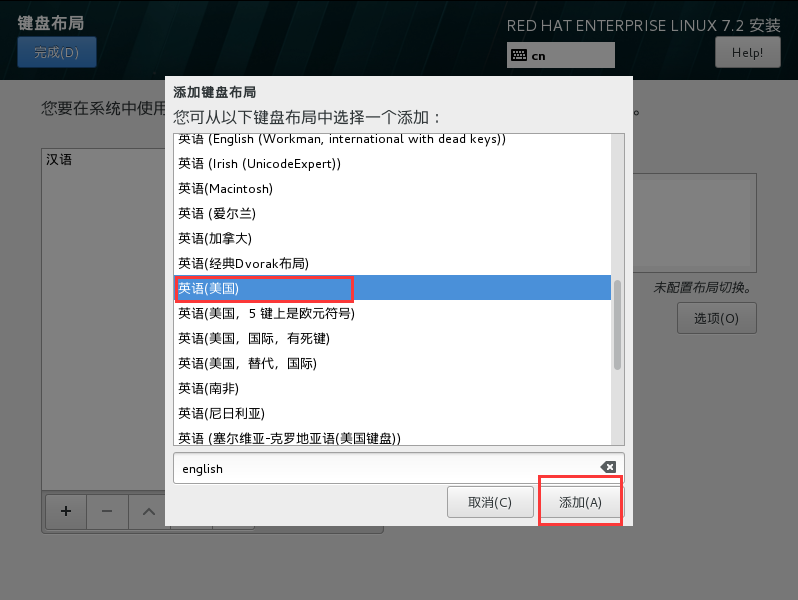
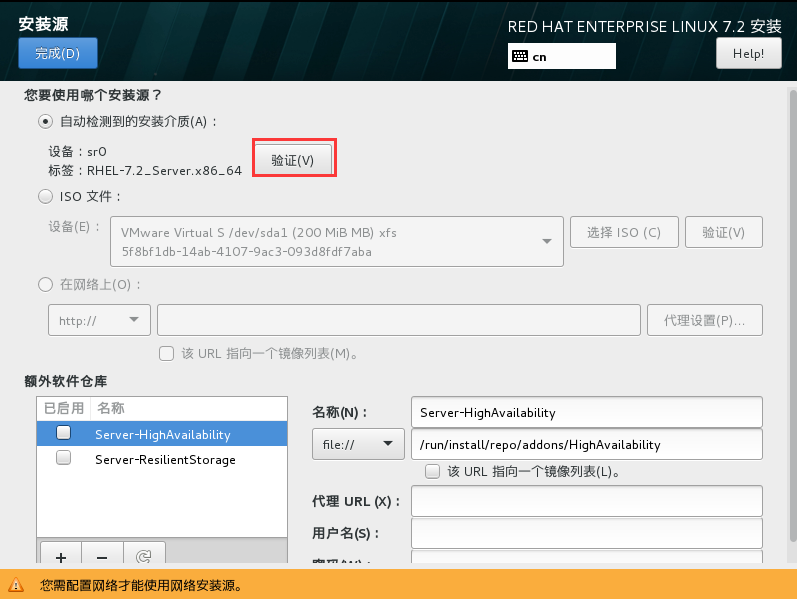
验证光盘完整性,单击验证,验证光盘或镜像是否完整,防止安装过程出现软件包不完整
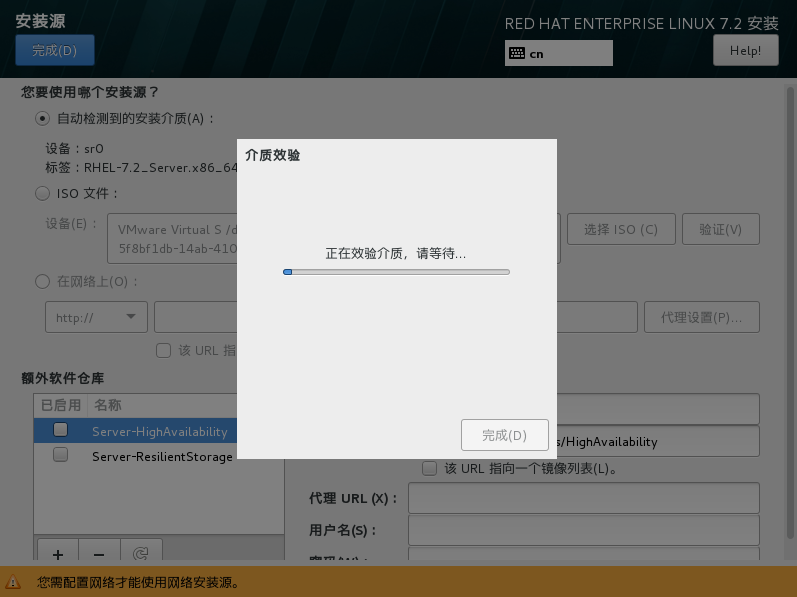
额外软件仓库,可以不用选择,单击完成按钮
软件包选择,初学者建议选择带 GUI 的服务器,同时把开发工具相关的软件包也安装上,然后单击完成
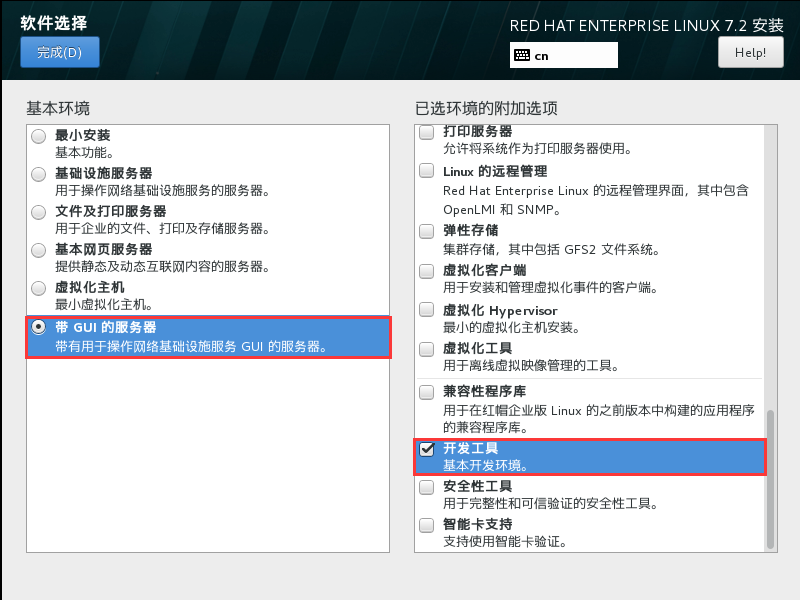
选择-系统-安装位置,进入磁盘分区界面

选择-其它存储选项-分区-我要配置分区,点左上角的“完成”,进入下面的界面,在分区方案有标准分区,btrfs,LVM,LVM 简单配置,这里默认LVM就可以,然后单击创建新的分区,分区提前规划好,一般 swap 分区为物理内存的 1.5~2 倍(物理内存 2G 的话,swap 可以设置 4G),/boot分区 500M,**/**分区 10G,实际工作中可以创建数据分区,一般把数据和系统分开
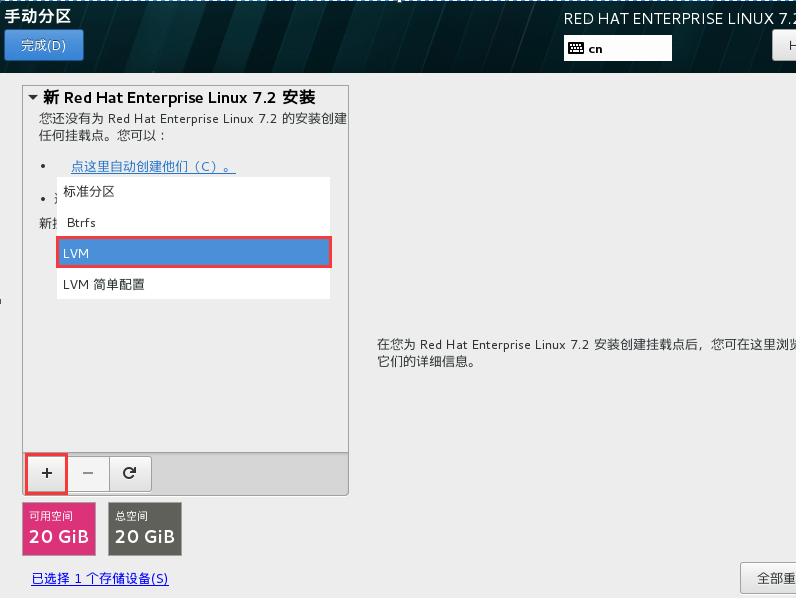
创建/boot 分区
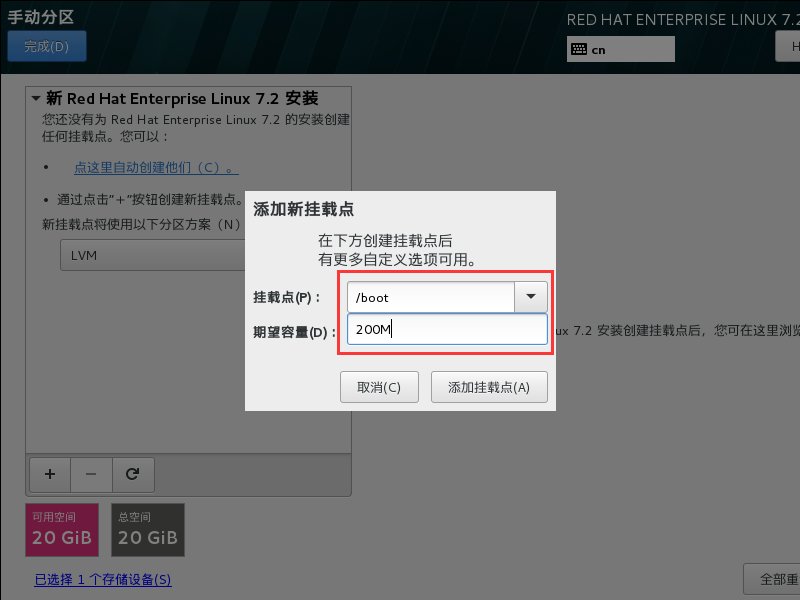
设备类型选择默认的标准分区,文件系统类型为 xfs,RHEL7 支持 brtfs,生产环境不建议选择,btrfs 文件系统目前技术尚未成熟,只是作为一种前瞻技术
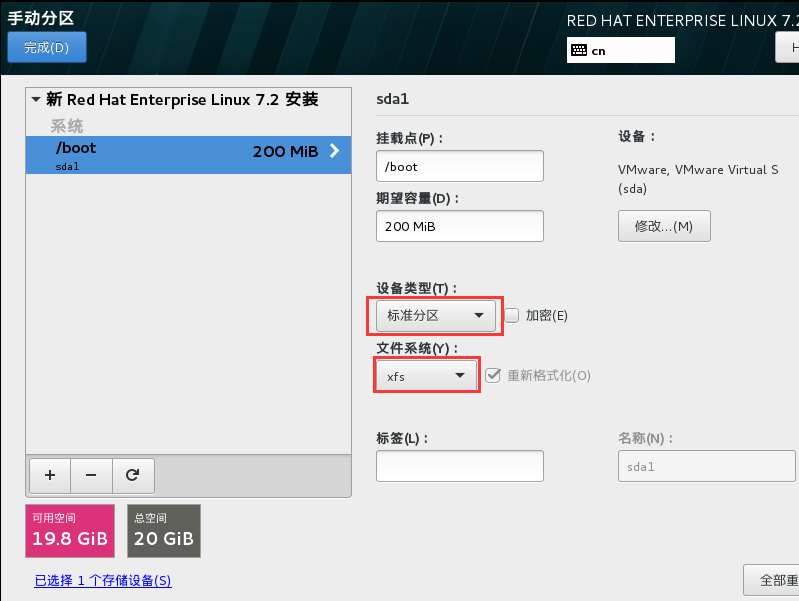
创建 swap 分区

创建/分区(根分区)

必须创建的分区
- /boot
- /
- swap 交换分区,虚拟内存
swap 创建标准:物理内存 1.5~2 倍 如果物理内存超过 4G,一般直接把 swap 创建 4G 就够了
Swap 分区的应用场景: 当物理内存不够用的时候 使用交换分区。
必须与根目录放在同一分区的目录:
- /bin
- /sbin
- /lib
- /etc
- /dev
这五个目录。绝对不可与/所在的分区分开,因为这五个目录,包含必要的系统工具与资料。当根目录开机被挂载进来时,需要这些工具与资料来维持正常的运作。若是把这五个目录放到其它分区中,系统就不能正常引导。
可以与根目录放在不同分区的目录(不建议):
- /cdrom
- /mnt
- /media
- /proc
- /run
- /sys
- /srv 等
这些目录虽然可以放到其它的分区,但不需要这么做。因为这些目录只是为了维持运行所需,且大多不会占用空间,放到其它分区,也无益于系统的性能。如/mnt,/media, /cdrom 只是为实体存储媒体提供挂载点而已;又如/proc,/sys 其实是内存上的数据,上面所有的数据完全不会占用硬盘的空间。所以这些目录不需要额外的分区存放。
分区创建完成,单击完成按钮,弹出下图,点击接受更改
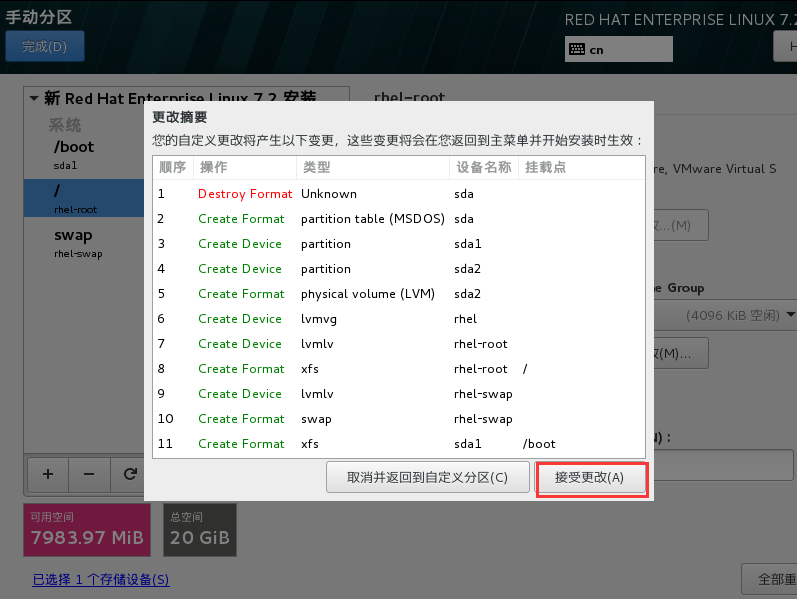
KDUMP 选项配置,本选项普通用户去掉勾选,关闭即可
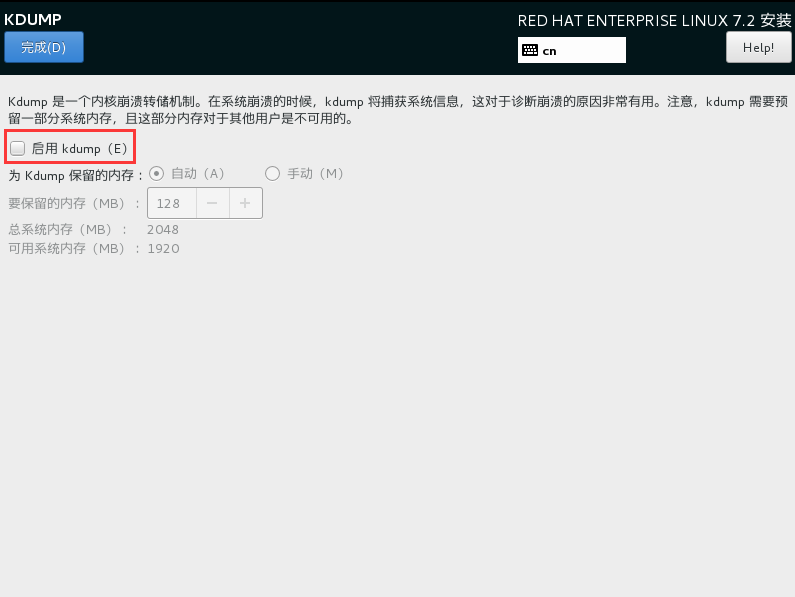
网络配置,开启以太网连接,将会自动获取 IP 地址,如果要手动配置,单击“配置(O)…”按钮
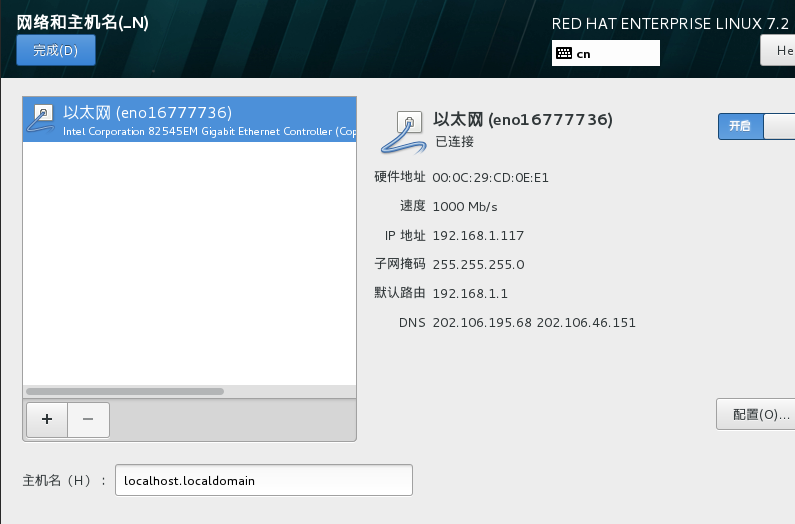
全部配置完成之后,单击开始安装,进行系统安装
进入安装界面,这里需要配置用户密码

安装过程(然后就是漫长等待…可以去抽根烟了)
进入启动界面
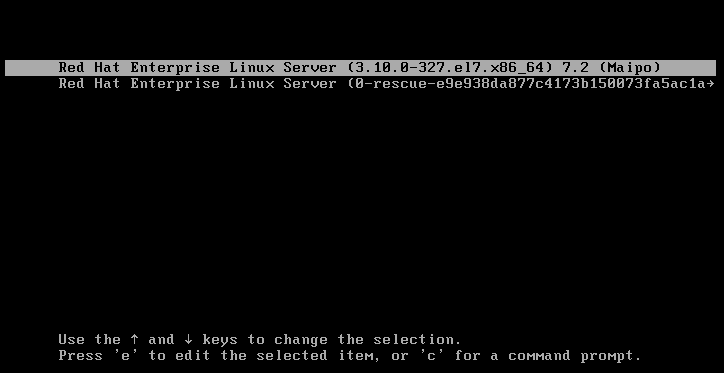
首次启动配置,许可认证->同意许可->完成配置
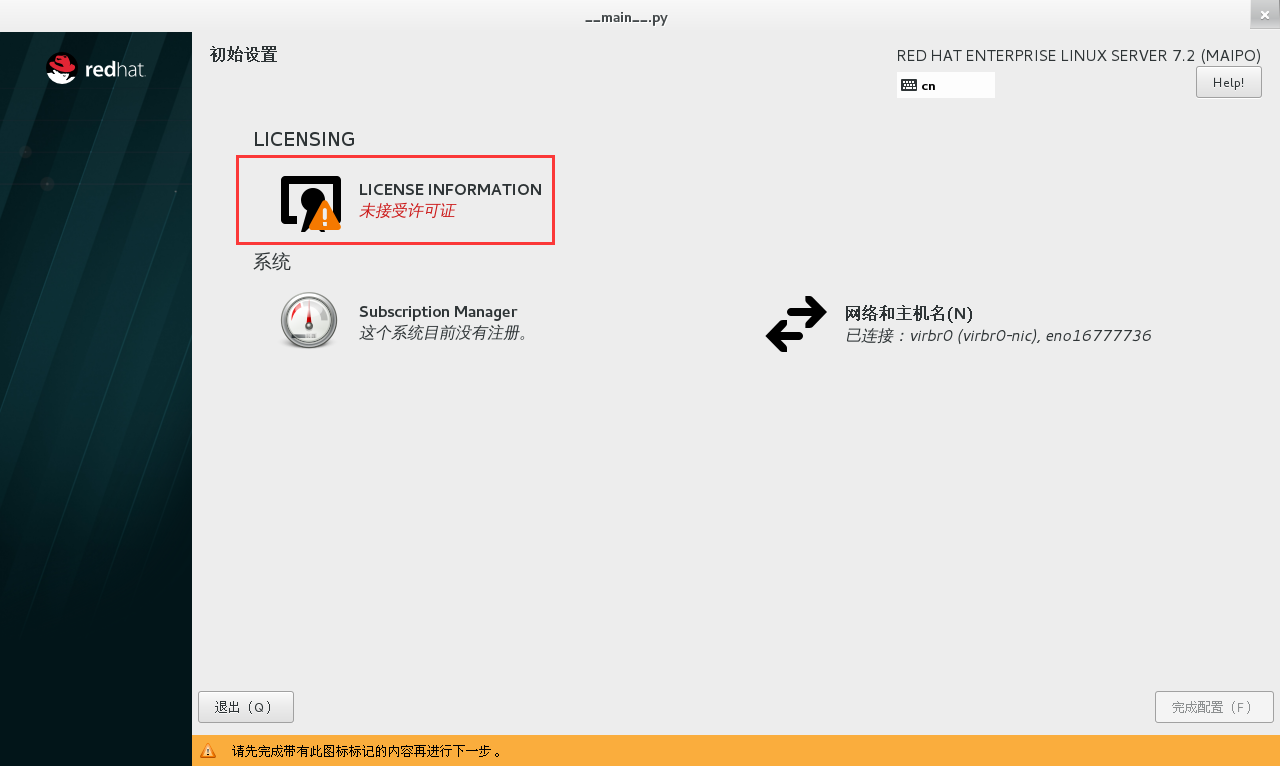
登录系统,选择未列出,输入用户名 root
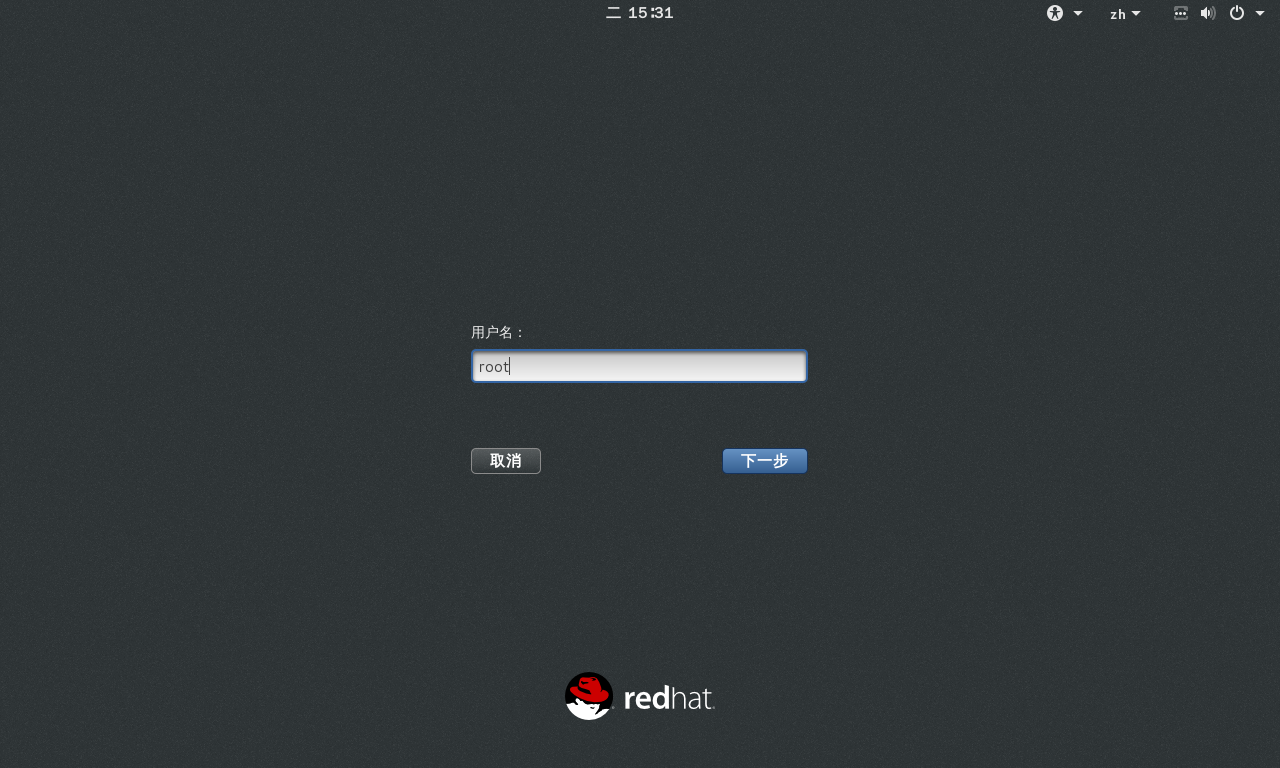
搞定!